Table des matieres Installation et Consignes de securite C1 Accessoires C4 Utilisation de la telecommande connexion Rangement des cables -- En option Connexion des haut-parleurs Designation C5 C12 En option C13 et fonctions des commandes C14 -- C15 Connexion du moniteur Connexion du moniteur C15 Connexion du VCR/DVD C17 Connexion du HDTV/DVD C19 Raccordement au DVI-D (HDCP) a partir du magnetoscope/ DVD/ boitier decodeur numerique Connexion de la TV Selection de l'entree et des reglage parametres C22 de l'ecran OSD (On Screen Display) - Menu d'affichage a l'ecran C25 Reglage / selection d'une chaine lors du visionnement d'une emission Reglage de la couleur de l'ecran C28 Reglage de la fonction audio C29 Reglage de la fonction heure C30 Selection des options C31 Reglage de l'Horloge, de la Phase et de la Position de l'ecran C33 Reglage des fonctions du mode PIP/POP/PBP (Multi ecran) C34 Controle Divers C21 Selection et reglage de l'ecran Reglage C20 televisee(En option) de plusieurs moniteurs (protocole RS-232C) C26 C36 Codes IR C47 Depannage C49 Specifications C52 est une marque deposee de SRS Labs, Inc. est une technologie incorporee i sous licence de SRS Labs, Inc. FRANCIS Consignes de securite Veuillez lire attentivement ces consignes de securite Attention Avertissement avant l'utilisation du moniteur. Si vous ignorez le message de mise en garde, risque de grave prejudice ou d'un eventuel d'accident, ou danger de mort. Si vous ignorez le message d'avertissement, vous risquez un leger d'etre prejudice ou le produit risque endommage. Precautions a prendre lors de l'installation du moniteur Attention Ne pas approcher l'appareil de sources de chaleur telles que des appareils de chauffage electriques. - Un choc electrique, un incendie, une defaillance Ne laissez pas le materiau - ou une deformation d'emballage anti-humidite ou peuvent se produire. l'emballage en vinyle a la portee des enfants. Le materiau anti-humidite est nocif s'il est avale. S'il est avale par inadvertance, forcez le patient a vomir et rendez-vous a l'hopital le plus proche. De plus, l'emballage en vinyle peut causer un etouffement. Ne laissez pas l'emballage a la portee des enfants. Ne posez pas d'objets lourds sur le moniteur ou ne vous asseyez pas dessus. - Si le moniteur se disloque ou s'il tombe, vous risquez un prejudice. Surveillez particulierement les enfants. Ne laissez pas trainer le cable d'alimentation ou d'ecran - sans surveillance. La personne peut chanceler, ce qui peut causer un choc electrique, un un incendie, une deterioration du produit ou prejudice. Installez le moniteur dans un endroit sec et ordonne. - La poussiere ou l'humidite peuvent causer un choc electrique, Si vous sentez une odeur de fumee ou d'autres un incendie ou endommager le produit. odeurs, si vous entendez un bruit bizarre, debranchez alors le cordon d'alimentation et contactez le service apres-vente. - Si vous continuez a utiliser l'appareil sans prendre les mesures appropriees, un choc electrique ou un incendie peut se produire. Si vous faites tomber le moniteur ou si le boitier est casse, eteignez le moniteur et debranchez le cordon d'alimentation. - Si vous continuez a utiliser l'appareil sans prendre les mesures appropriees, un choc electrique ou un accident peut se produire. Contactez le service apres-vente. Ne laissez pas tomber d'objets metalliques tels que des pieces, des pinces a cheveux, des baguettes ou des fils, ainsi que des objets inflammables tels que du papier ou des allumettes dans le moniteur. Surveillez particulierement les enfants. - Un choc electrique, un incendie, ou un accident peut se produire. Si un corps etranger tombe dans le moniteur, debranchez le cordon d'alimentation et contactez le service apres-vente. Avertissement Assurez-vous que le trou de ventilation du moniteur n'est pas obstrue. Installez le moniteur dans un emplacement spacieux et adapte (ecart entre le mur et le moniteur, au moins 10 cm) Si vous installez le moniteur trop pres du mur, il peut etre deforme ou un incendie peut se declarer en raison de - la chaleur interne. N'obstruez pas le trou de ventilation du moniteur par une nappe ou un rideau. - Le moniteur peut etre deforme ou un incendie peut se declarer suite a une surchauffe a l'interieur du moniteur. Installez le moniteur dans un emplacement plat et stable ou il ne risque pas de tomber. - Si le moniteur tombe, vous risquez de vous blesser ou le moniteur peut se casser. Evitez d'installer le moniteur dans une zone d'interferences N'exposez pas le moniteur aux rayons directs du soleil. Le moniteur peut etre endommage. - C1 magnetiques. Consignes relatives a l'alimentation electrique Attention Assurez-vous de raccorder le cable d'alimentation a - Vous encourez sinon un risque d'electrocution un courant mis a la terre. ou de blessure. Utilisez uniquement la tension nominale. - Le moniteur peut etre endommage ou vous encourez un risque d'electrocution. ou un orage, debranchez le cable d'alimentation ou le cable d'ecran. Vous encourez un risque d'electrocution ou un incendie peut se declarer. Pendant une tempete - Ne raccordez pas plusieurs rallonges, des appareils electriques ou des chauffages electriques sur une seule prise de courant. Utilisez une barre d'alimentation avec un terminal mis a la terre concu pour une utilisation exclusive avec un ordinateur. - Un incendie peut se declarer suite a une surchauffe. Ne touchez pas la prise d'alimentation avec des mains mouillees. De plus, si les ergots de la prise sont poussiere, sechez integralement la prise d'alimentation ou essuyez la poussiere. Vous encourez sinon un risque d'electrocution en raison d'une trop grande humidite. mouilles - ou couverts de Si vous avez l'intention de laisser le moniteur hors d'utilisation pendant une longue periode, debranchez le cable d'alimentation du moniteur. - La poussiere peut causer un incendie, ou une deterioration choc electrique de l'isolation peut causer une fuite de courant, un ou un incendie. Fixez le cable d'alimentation en integralite. - Si le cable d'alimentation n'est pas fixe integralement, Tenez la prise lorsque vous debranchez La conduite d'alimentation peut etre peut se declarer. le cable d'alimentation. Ne pliez pas le cordon d'alimentation avec une contrainte excessive ou ne posez pas - un incendie endommagee d'objets lourds sur le cordon d'alimentation. ce qui peut conduire a un choc electrique ou a un incendie. N'inserez pas de conducteur (tel qu'une baguette metallique) dans une des extremites du cable d'alimentation pendant que l'autre extremite est raccordee a la borne d'entree du mur. De plus, ne touchez pas le cable d'alimentation juste apres l'avoir branche dans la borne d'entree du mur. - Vous encourez sinon un risque d'electrocution. Avertissement Ne debranchez - pas le cordon d'alimentation pendant que le moniteur est en cours d'utilisation. Un choc electrique peut endommager le moniteur. Precautions a prendre lors du deplacement Attention Assurez-vous d'eteindre le moniteur. - Vous encourez un risque d'electrocution ou le moniteur peut etre endommage. Assurez-vous de retirer tous les cables avant de deplacer le moniteur. - Vous encourez un risque d'electrocution ou le moniteur peut etre endommage. C2 du moniteur FRANCIS Consignes de securite Avertissement Ne heurtez pas le moniteur lorsque vous le deplacez. Vous encourez un risque d'electrocution ou le moniteur peut etre - endommage. Ne jetez pas le carton d'emballage du produit. Utilisez-le lors d'un deplacement. Faites basculer la face du panneau vers l'avant et maintenez-la avec les deux mains pour deplacer le moniteur. Si vous laissez tomber le moniteur, le moniteur endommage peut causer un choc electrique ou un incendie. - Contactez le service apres-vente pour une reparation. Precautions a prendre lors de l'utilisation du moniteur Attention Ne demontez - - pas, ne reparez pas ou ne modifiez pas le moniteur de votre propre chef. Un incendie ou un accident du a un choc electrique peut se produire. Contactez le service apres-vente pour une verification, un reglage ou une reparation du moniteur. Ne vaporisez pas d'eau sur le moniteur ou ne le nettoyez pas avec une substance inflammable (du diluant ou du benzene). Un incendie ou un accident du a un choc electrique peut se produire. N'exposez pas le moniteur a l'eau. - Un incendie ou un accident du a un choc electrique peut se produire. Avertissement Ne deposez - pas et ne stockez pas de substances inflammables pres du moniteur. dans la manipulation de substances inflammables. Risque d'explosion ou d'incendie suite a une negligence Lorsque vous nettoyez la surface brune des tubes, debranchez le cordon d'alimentation et nettoyez avec les rayures. Ne pas nettoyer avec un chiffon mouille. De l'eau peut penetrer dans le moniteur ce qui pourrait causer un choc electrique ou de graves defaillances. un chiffon doux pour eviter - Faites une pause de temps en temps pour proteger votre vue. Gardez toujours le moniteur propre. Prenez une position naturelle et confortable lorsque vous travaillez avec un moniteur afin de relaxer vos muscles. Faites regulierement une pause lorsque vous travaillez longtemps avec le moniteur. N'appuyez pas fortement sur le panneau avec la main ou un objet pointu tel qu'un clou, un crayon ou un stylo, ne rayez pas le panneau. Gardez la distance adequate - Votre vue peut se deteriorer Reglez - par rapport au moniteur. si vous regardez le moniteur de trop pres. la resolution et le signal d'horloge adequats en vous referant au Manuel de l'utilisateur. Votre vue peut sinon etre deterioree. Utilisez uniquement les detergents autorises pour le nettoyage du moniteur. (N'utilisez pas de benzene, de diluant ou d'alcool.) - Le moniteur peut etre deforme. Mise en decharge sure La lampe fluorescente utilisee dans ce produit contient une petite quantite de mercure. Ne jetez pas cet appareil avec le reste de vos dechets menagers. aux reglementations L'elimination de ce produit doit s'effectuer conformement C3 en vigueur dans votre pays. Accessoires Veuillez controler les accessoires contenus dans l'emballage du produit. * Le moniteur et les accessoires peuvent etre differents des illustrations ici presentees. Version fixation murale Version bureau OU Moniteur Telecommande/ piles Mode d'emploi / CD Cable du pilote/Cartes d'ecran D-Sub Cable d'ecran DVI-D 15 broches Cordon Cable d'alimentation audio (PC) Cable audio RCA-PC Kit haut-parleurs/Vis En option (disponibles uniquement avec les modeles qui supportent les haut-parleurs) Support de montage mural Veuillez consulter le manuel d'installation ci-inclus avant d'installer le support de montage mural. Insertion des piles dans la telecommande. 1. Ouvrez le capot du compartiment a piles. 2. Introduisez les piles en respectant les polarites 3. Refermez le compartiment a ? Vous pouvez utiliser la telecommande a 7 metres distance et dans un angle de 30 degres ? (+/-). piles. de (gauche/droite) a l'interieur du champ de l'unite receptrice. Veillez a ne pas jeter les piles usagees mais a utiliser les moyens de recyclage afin de proteger l'environnement. C4 FRANCIS Nom et fonction des pieces Nom des boutons de la telecommande Telecommande MUTE POWER MENU Utilisez cette touche pour acceder au menu a l'ecran. EXIT Utilisez cette touche pour sortir du menu a l'ecran. */SSM (Memoire de l'etat du son) Utilisez cette touche pour selectionner le type de son. Appuyez plusieurs fois pour selectionner le son PLAT, MUSIQUE, CINEMA, PAROLE ou UTILISATEUR. C5 Nom des boutons de la telecommande Telecommande SOURCE Si vous appuyez une fois sur cette touche, la fenetre d'entree de signaux suivante apparaitra. Selectionnez le type de signal de votre choix a l'aide des touches . TV/AV : touche TV/AV TV > AV1 > AV2 S-Video > > I/II : Choix bilingue et selection Component du mode de son (TV uniquement) Appuyez sur cette touche pour passer du son Stereo au son Mono si vous etes en mode stereo, ou bien de Nicam Stereo a Nicam Mono, en cas de transmissions numeriques. passer de Nicam Dual I a Nicam Dual II ou a Nicam Dual I+II en cas de transmission en Nicam Dual. choisir entre Dual I, Dual II ou Dual I+II en cas de transmission bilingue : Dual I envoie le principal langage de transmission aux haut-parleurs Dual II envoie le langage secondaire de transmission aux haut-parleurs Dual I+II envoie chaque langage separement chacun des haut-parleurs. Selection a de sortie du son (AV, RGB, DVI uniquement) En mode AV, RGB et DVI vous pouvez selectionner la sortie de son pour les haut-parleurs parleurs droit et gauche. Appuyez plusieurs fois sur la touche I/II pour selectionner la sortie de son. L+R : le signal audio de l'entree audio L est haut-parleur gauche et le signal audio de l'entree audio R est envoye au haut-parleur droit. L+L : le signal audio de l'entree audio L est envoye aux haut-parleurs gauche et droit. R+R: le signal audio de l'entree audio R est envoye aux haut-parleurs gauche et droit. envoye au REMARQUE : En cas de signaux stereo stereo ou faibles, en transmission Nicam, selectionnez la reception en mode mono. C6 FRANCIS Nom et fonction des pieces Telecommande Touches PR ( ) Touches VOL ( ) Touche OK Touches numeriques Touche AUTO ?Cette fonction permet la recherche automatique des chaines disponibles. Cette fonction s'applique uniquement aux signaux d'entree de la TV. ?Cette fonction permet le reglage automatique de l'image affichee aux parametres adequats pour la taille de la resolution de l'ecran actuel (mode de visualisation). Cette fonction s'applique uniquement au signal analogique d'entree du PC. Fonction SWAP Pour changer l'ecran mode PIP/POP/PBP. C7 principal et le sous-ecran au SLEEP : Programmateur SLEEP Vous pouvez definir un laps de temps, apres quoi TV / AV1 / AV2 / S-Video / Component passent en mode veille. Appuyez plusieurs fois sur cette touche pour selectionner le nombre de minutes. LIST : Programme list Pour afficher la liste des programmes (0~99). Remarque: les chaines TV affichees ete configurees de facon ne s'affichent en a bleu ont ce qu'elles pas dans le menu Edition programmes. Q.VIEW : Touche QUICK VIEW (voir page C27) * Chaines preferees Oui permet de changer les : chaines * Chaines preferees Non : preferees. permet d'afficher la chaine TV selectionnee precedemment. APC / PSM Appuyez plusieurs fois pour selectionner le mode d'image Dynamique, Standard, Doux, Jeux ou Utilisateur. Cette fonction n'est pas disponible en mode PC. C8 FRANCIS Nom et fonction des pieces Telecommande -- Fonction PIP/POP/PBP 1. Touche PIP (Picture in Picture) Le sous-ecran passe a la sequence ci-dessous : PETIT -> MOYEN -> GRAND -> DESAC. 2. Touche POP (Picture out Picture) Si vous appuyez sur cette touche, le sous-ecran passe au mode suivant : : POP ACTIVE -> PBP (PLEIN) -> PBP (4:3) -> DESAC. POP ACTIVE PBP (PLEIN) PBP (4:3) 3. Bouton 'SWAP' (Changer) Vous pouvez permuter entre l'ecran fonction PIP/POP/PBP est utilisee. principal et le sous-ecran lorsque la PIP SWAP POP SWAP PBP <Tableau d'assistance des fonctions PIP/POP/PBP> TV AV1 AV2 S-Video COMPONENT RGB PC DVI PC Lorsque le signal 'd'entree 1' s'affiche sur l'ecran principal, seul le signal 'd'entree 2' peut etre affiche sur le sous-ecran. A l'inverse, lorsque l'ecran principal affiche le signal 'd'entree 2', le sous-ecran peut TV AV1 AV2 uniquement afficher le signal 'd'entree S-Video '1. Vous pouvez permuter entre le signal COMPONENT 'd'entree 1' et le signal 'd'entree 2' a l'aide du bouton 'SWAP' (CHANGER). RGB PC * DVI PC La fonction PIP n'est pas disponible sur les modeles C9 480i, 576i et 1080i. Telecommande -- Utilisation de la fonction teletexte. TEXT Pour activer ou desactiver la fonction teletexte. La page principale de l'index ou la derniere page selectionnee s'affichent a l'ecran, accompagnees d'un titre informatif et d'une serie d'options en bas de l'ecran. UPDATE Appuyez sur cette touche pour afficher le programme TV. En haut de l'ecran, il vous est indique que vous etes toujours en mode teletexte. Avant d'interrompre le teletexte, conseille de selectionner un numero il est de page. Lorsque vous avez selectionne la page, l'information s'affiche pendant quelques instants sur votre ecran. Appuyez a nouveau sur cette reapparaisse. touche pour que le teletexte SIZE Appuyez plusieurs fois sur cette touche pour afficher la partie superieure, puis la partie inferieure et pour finalement revenir a la taille normale de l'ecran. HOLD Appuyez sur cette touche pour arreter la rotation automatique des sous-pages. Appuyez a nouveau sur cette touche pour relancer la rotation automatique. INDEX Pour afficher l'index principal. C10 FRANCIS Nom et fonction des pieces Telecommande -- Utilisation de la fonction teletexte. MODE Le mode passera en mode teletexte. TIME Appuyez sur cette touche pour selectionner numero un de sous-page. Le numero l'ecran. de sous-page s'affiche en bas de Pour conserver ou changer la sous- page, appuyez sur les touches ROUGE et VERTE ou sur les touches NUMERIQUES. Appuyez a nouveau pour sortir de cette fonction. MIX Affiche les pages de teletextes sur superposees l'image de la TV. Pour desactiver l'image de la TV, appuyez a nouveau sur cette touche. REVEAL Appuyez sur cette touche pour montrer ou cacher l'information dissimulee, solution de mots croises ou comme la de puzzles. Appuyez a nouveau sur cette touche pour annuler l'affichage de cette information. C11 Rangement des cables * -- En option Uniquement pour les modeles avec pied 1. Demontez le couvercle du socle. Celui-ci se detache facilement en appuyant sur sa base, comme indique sur l'illustration. Le couvercle du socle 2. Apres avoir connecte les cables, replacez correctement le couvercle sur les perforations du socle. Si celui-ci est bien en place, vous entendrez le loquet s'enclencher. C12 FRANCIS Connexion des haut-parleurs * Ne concerne que les modeles -- en option qui supportent les haut-parleurs Utilisez les vis pour fixer les haut-parleurs a l'arriere du moniteur, comme il est indique dans le schema ci-dessous. Haut-parleurs installes. C13 Designation et fonctions des commandes Vue arriere Couverture du panneau arriere - Ouvrez la couverture du panneau arriere avant d'installer le moniteur. FRANCIS Connecteur : connexion du cordon d'alimentation Port de la telecommande Ports serie cablee RS-232C Prise d'entree du PC Prise audio du PC : connexion du cable audio a la prise *LINE OUT (prise de sortie de ligne) de la carte audio du PC. Ports d'entree AV Prise Tuner TV : connexion de l'antenne. *LINE OUT Borne utilisee pour se connecter au haut-parleur, y compris a un amplificateur (Amp) integre. Veillez a controler la borne de connexion de la carte audio du PC avant de vous connecter. Si la sortie audio de la carte audio du PC n'a qu'une seule sortie de haut-parleur (Speaker Out), baissez le volume de votre PC. Si la sortie audio de la carte audio du PC admet et une sortie de haut parleur (Speaker Out), et une sortie de ligne (Line Out), passez en sortie de ligne a l'aide du cavalier de la carte (consultez le manuel de la carte audio). C14 Connexion du moniteur En premier lieu, verifiez que l'ordinateur, le moniteur et les peripheriques Connectez ensuite le cable d'entree d'ecran. sont eteints. A Dans le cas d'une connexion avec le cable d'entree d'ecran DVI. B Dans le cas d'une connexion avec le cable d'entree d'ecran D-Sub. (IBM compatible PC) C Dans le cas d'une connexion avec le cable d'entree d'ecran D-Sub. (Macintosh) Face arriere du moniteur. A PC PC B C MAC Adaptateur Macintosh (option) Utilisez l'adaptateur standard Macintosh, etant donne qu'un adaptateur incompatible est disponible sur le marche. (systeme de signalisation different) Connectez le cordon d'alimentation. Face arriere du moniteur. * Lors de la connexion dans un prise murale. C15 A Allumez l'alimentation en appuyant sur le bouton Marche/Arret du moniteur. FRANCIS Bouton Marche/Arret B Allumez le PC. Selectionnez un signal d'entree. Appuyez sur la touche SOURCE de la telecommande pour selectionner le signal d'entree. Ou, appuyez sur le bouton SOURCE sur la face avant du moniteur. A Dans le cas d'une connexion avec un cable d'entree d'ecran DVI-D. ? B Selectionnez DVI PC : signal numerique DVI-D. Dans le cas d'une connexion avec un cable d'entree d'ecran D-Sub. ? Selectionnez RGB PC : signal analogique D-Sub 15 broches · Comment raccorder deux ordinateurs. Remarque Connectez les cables d'ecran (DVI et D-Sub) a chaque ordinateur. Appuyez sur le bouton SOURCE sur la telecommande pour selectionner l'ordinateur a utiliser. ? Connectez directement a une prise de courant murale mise a la terre ou a une barre d'alimentation avec un fil de terre. C16 Connexion de la VCR/DVD Raccordez le cable video comme indique cordon d'alimentation (voir page C15). A sur l'illustration ci-apres et raccordez ensuite le Dans le cas d'une connexion avec un cable RCA. Raccordez la borne d'entree avec la correspondance de couleur adequate. ? son (video - (gauche) blanc, son (droite) rouge) - - Monitor jaune blanc rouge Cable RCA (non inclus) j b r VCR/DVD B Dans le cas d'une connexion avec un cable S-Video. Raccordez la borne d'entree S-Video pour regarder des films de qualite elevee ? Monitor jaune blanc rouge Cable RCA (non inclus) Cable S-Video (non inclus) Y W R VCR/DVD C17 en images. jaune, Connexion du cable C peritel. Monitor RCA au cable PERITEL (en option) Veuillez utiliser le cable Peritel blinde. FRANCIS VCR/DVD Selectionnez Appuyez un signal d'entree. sur la touche SOURCE de la telecommande pour selectionner d'entree. Ou, appuyez sur le bouton SOURCE sur la face avant du moniteur. A Dans le cas d'une connexion avec un cable RCA. ? B ? C Selectionnez AV2. Dans le cas d'une connexion avec un cable Connexion du cable ? S-Video. Selectionnez S-Video. peritel. Selectionner AV1. C18 le signal Connexion de la HDTV/DVD Raccordez le cable video/audio comme indique sur l'illustration ci-apres et raccordez ensuite le cordon d'alimentation (voir page C15). ? Raccordez la borne d'entree avec la correspondance de couleur adequate. Monitor vert bleu rouge blanc rouge Cablesignux compsite(noiclus) vert Cableudio (noiclus) bleu rouge blanc rouge HDTV /DVD Selectionnez un signal d'entree. Appuyez sur la touche SOURCE de la telecommande pour selectionner d'entree. Ou, appuyez sur le bouton SOURCE sur la face avant du moniteur. ? Selectionnez Component. C19 le signal Raccordement au DVI-D(HDCP) a partir du magnetoscope/DVD/ boitier decodeur numerique Raccordez le cable video/audio comme indique sur l'illustration ci-apres et raccordez ensuite le cordon d'alimentation (voir page C15). REMOTE OUT CONTROL IN FRANCIS Monitor Cable Cable d'ecran audio RCA-PC DVI-D Magnetoscope/DVD/boitier numerique decodeur Selectionnez un signal d'entree. Appuyez sur la touche SOURCE de la telecommande pour selectionner d'entree. Ou, appuyez sur le bouton SOURCE sur la face avant du moniteur. ? Selectionnez DVI PC C20 le signal Connexion de la TV Verifiez que le cable de l'antenne est connecte au panneau arriere du moniteur, puis connectez le cordon d'alimentation (se reporter a la page C15). Panneau arriere du monitor Cable de l'antenne (optionnel) Selectionnez un signal d'entree. Appuyez sur la touche SOURCE de la telecommande pour selectionner d'entree. Ou, appuyez sur le bouton SOURCE sur la face avant du moniteur. ? Selectionnez TV. C21 le signal Selection et reglage de l'ecran Nom des boutons dans l'unite de reglage d'ecran FRANCIS ? Bouton Marche/Arret Temoin nouveau sur le bouton pour la couper. ? Cette diode luminescente est verte lorsque le moniteur est en mode de fonctionnement normal. (Mode active) Si l'ecran est en mode Sommeil d'alimentation (economie d'energie), cette couleur de temoin change sur ambre. ? Bouton MENU Utilisez ce bouton pour afficher/masquer le menu d'affichage a l'ecran OSD (On Screen Display). ? Bouton de reglage/de Appuyez sur le bouton pour allumer l'alimentation. Appuyez de Utilisez ce bouton pour selectionnez une icone ou pour regler les parametres dans l'ecran OSD. selection OSD ? Utilisez ce bouton pour controler directement la luminosite et le contraste du signal de PC (RGB PC / DVI PC). ? Reglez le volume. C22 Selection et reglage de l'ecran Nom des boutons dans l'unite de reglage d'ecran [Pour signal analogique PC] Bouton AUTO/SELECT [Autres signaux] ? Le signal actuel et l'information sur le mode vont etre affiches. Bouton SOURCE ? Selectionnez le signal d'entree. TV Television AV1 SCART AV2 Composite Video Separate Video S-Video Component HDTV/DVD RGB PC Signal analogique D-Sub 15 brochesanalog signal DVI PC Signal numerique DVI ? L'unite qui recoit le signal de la telecommande. C23 Menu OSD Icone Description de fonction Regle/selectionne le canal (uniquement disponible avec la television) EMETTEUR IMMAGINE Regle la luminosite, le contraste et la couleur de l'ecran souhaite par l'usager. Regle la fonction audio. SON Reglage FRANCIS de la fonction heure. HEURE Regle l'etat de l'ecran Regle l'ecran de video. Regle la fonction du mode PIP/POP/PBP. selon les circonstances. SPECIAL LUMINOSITE PIP/POP/PBP Remarque OSD (On Screen Display) - Menu d'affichage a l'ecran La fonction de menu d'affichage a l'ecran maniere adequate etant donne (OSD) vous permet de regler l'etat qu'elle fournit une representation graphique. C24 de l'ecran de Selection et reglage de l'ecran Reglage de l'ecran OSD (On Screen Display) PR Afficher menu OK OK OK PR Selectionne que vous voulez modifier. de menu r une icone OK PR PR Utilisez la fleche par rapport a ce Menu d'affichage a l'ecran PR PR OK OK l'ecran de - Utilisez la fleche par rapport a ce que vous voulez modifier. Selectionner une icone Enregistrer le reglage Regler l'etat de menu ? Utilisez la telecommande pour regler l'ecran OSD. 1 Appuyez sur le bouton MENU et le menu principal du menu d'affichage a l'ecran 2 Pour acceder a 3 Lorsque l'icone que vous recherchez est mise en evidence, appuyez sur le bouton OK. 4 Utilisez les boutons niveau desire. 5 Vous confirmez les modifications en appuyant sur le bouton OK. 6 Vous quitter le menu d'affichage a l'ecran OSD en appuyant sur le bouton EXIT une commande, utilisez les boutons pour regler l'element au nouvel ordinateur ou d'un un changement de mode, il est necessaire de regler l'affichage de l'ecran. Reportez-vous a la section suivante pour regler un ecran de moniteur de maniere optimale. Appuyez sur le bouton AUTO/SELECT (bouton AUTO sur une telecommande) dans le signal analogique du PC. Un etat d'ecran optimal va etre ensuite selectionne, celui-ci etant adapte au mode actuel. Si le reglage n'est pas satisfaisant, vous devez regler la position d'ecran, l'horloge et la phase dans le menu OSD. C25 OSD apparait. . Reglage automatique de l'ecran. Lors du raccordement du moniteur a Quitter l'ecran de menu . Reglage / selection d'une chaine lors du visionnement d'une emission televisee(En option) Programmation auto FRANCIS Systeme Memoire Appuyez sur les boutons pour selectionner le systeme de television du pays ou de la region ou vous voulez recevoir le signal des chaines de television. Si vous voulez recevoir des chaines "SECAM L", modifiez l'option Systeme vers 'L' avant de lancer la recherche automatique. Pour selectionner un numero de chaine l'aide des boutons numeriques, a recherche de nouvelles chaines. ou introduire le numero de chaine, a partir duquel vous voulez demarrer la Par exemple, si vous voulez garder les chaines 1 a 10 precedemment prereglees, vous devez saisir alors le numero 11. Votre televiseur cherchera de nouvelles chaines a partir du numero 11. Debut Appuyez sur le bouton OK pour lancer la programmation automatique. Toutes les chaines disponibles seront automatiquement cherchees et stockees. Pour arreter la programmation automatique, appuyez sur le bouton MENU ou EXIT. Une fois la programmation automatique completee, un menu pour la liste de chaines s'affichera. Pour modifier une chaine. Programmation manuelle Systeme Appuyez sur les boutons pour selectionner le systeme de television du pays ou de la region ou vous voulez recevoir le signal des chaines de television. Memoire Appuyez sur les boutons pour selectionner ou saisir, a l'aide des boutons numeriques, le numero de chaine sur lequel vous voulez enregistrer une chaine. Canal Appuyez sur les boutons pour selectionner C-CH pour les chaines diffusees par antenne ou S-CH pour les chaines cablees. Si vous savez quel est le numero de chaine C (01 69) ou S (01 47), saisissez-le directement a l'aide des boutons ~ numeriques ~ 0 a 9. Pour selectionner le type de reception des chaines. C26 : V/UHF / CABLE Selection et reglage de l'ecran Reglage / selection d'une chaine lors du visionnement d'une televisee(En option) emission Nom Pour voir le nom de chaine attribue. Il est possible de modifier le nom stocke a une chaine dans la memoire ou d'attribuer un pour laquelle vous n'avez pas encore saisi de nom. Vous pouvez attribuer un nom comportant jusqu'a 5 lettres ou numeros nom pour les numeros de television de chaines 0 a 99. Appuyez sur les boutons pour deplacer le curseur vers le nom a modifier. -> Appuyez sur les boutons pour selectionner un caractere (espace, numeros 0~9,et alphabet A~Z,+,-) -> Appuyez sur le bouton AUTO/SELECT (ou sur le bouton OK dans la telecommande). Affiner tuner En cas de mauvaise reception, vous pouvez ameliorer la reception a l'aide de l'accord fin. Utilisez les boutons pour effectuer un accord fin permettant d'obtenir la meilleure image et le meilleur son. Recherche Utilisez les boutons pour chercher la chaine ou suivante. precedente Edition programmes Pour regler la fonction du menu secondaire Editer, appuyez sur le bouton OK --> Effacer dans la telecommande. Appuyez sur les boutons pour selectionner la chaine de television a effacer. -> Appuyez sur la touche rouge dans la telecommande > Le n u mero de la chaine de - television selectionnee est efface. automatiquement decalees Toutes les chaines suivantes sont d'une position. Copier Appuyez sur les boutons pour selectionner la chaine de television a copier. -> Appuyez sur la touche verte dans la telecommande. Tous les numeros de chaines suivants descendent une position. Deplacer Appuyez sur les boutons pour selectionner la chaine de television a deplacer. > Appuyez sur la touche jaune dans la telecommande. -> Appuyez sur les boutons pour deplacer la chaine de television vers le numero de chaine desire. -> Appuyez encore une fois sur la touche jaune pour desactiver cette fonction. Sauter Appuyez sur les boutons pour selectionner la chaine de television a sauter. -> Appuyez sur la touche bleu dans la telecommande. La chaine de television sautee est affichee en bleu. Cette fonction vous permet de selectionner Chaines directement vos programmes favoris. preferees (Chaine 8) Appuyez sur les boutons selectionner * une chaine Bouton Q.VIEW (affichage rapide) (telecommande) : permet de changer les chaines preferees C27 pour de television. - Reglage de la couleur pour l'ecran PSM Uniquement pour les entrees TV/AV1/AV2/S-Video/Component. La fonction PSM (memoire affichee en fonction de de l'etat de l'image) regle automatiquement la qualite de l'image l'environnement d'utilisation de la source audio-video/televiseur. Dynamique : Selectionnez cette option pour afficher une image nette. Standard : C'est le mode d'affichage des images le plus general et naturel. ? ? Doux : Selectionnez cette option pour afficher une image moins contrastee. Jeux : Selectionnez cette option pour jouir d'une image dynamique lorsque vous jouez un jeu. ? ? Utilisateur : Selectionnez ? cette option pour utiliser la configuration personnalisee. Contraste Pour regler le contraste de l'affichage. Luminosite Pour regler la luminosite de l'ecran. Couleur Pour regler la couleur au niveau desire. Nettete Pour regler la nettete de l'ecran. Teinte Pour regler la teinte de l'ecran selon la preference l'utilisateur. Cette fonction n'est disponible qu'en mode NTSC. ACC Selection Remarque de l'un des reglages de la couleur etablis ? Chaud : Blanc legerement ? Plat : Blanc legerement bleuatre. ? Froid : Blanc legerement violace. en usine. rougeatre. Si le reglage de l'option PSM dans le menu Image est Dynamique, Standard, Pale les menus correspondants seront automatiquement regles C28 ou suivant cette configuration. Jeu, de FRANCIS Selection et reglage de l'ecran de la couleur pour l'ecran Reglage CSM Uniquement pour les entrees d'ordinateur / DVI RVB. ? 6500K/9300K Selection de l'un des reglages de la couleur etablis en usine. 6500K: Blanc legerement ? rougeatre. 9300K: Blanc legerement bleuatre. Utilisateur : Selectionnez cette option pour utiliser la configuration etablie par l'utilisateur. Contraste Pour regler le contraste de l'ecran. Luminosite Pour regler la luminosite de l'ecran. Rouge / Vert / Bleu Reglez vos propres niveaux pour la couleur. Reglage de la fonction audio SSM La meilleure qualite sonore peut etre automatiquement selectionnee en fonction du type d'image video que vous etes en train de regarder. ? Plat C'est l'audio le plus general ? et naturel. Musique Selectionnez cette option pour jouir du son original lorsque vous ecoutez ? de la musique. Cinema Selectionnez cette option pour jouir d'un son superbe. ? Parole Selectionnez cette option pour voir des emissions ? sportives. Utilisateur Selectionnez cette option pour utiliser la configuration audio etablie par l'utilisateur. Balance Utilisez cette fonction pour equilibrer le son des haut-parleurs gauche et droit. AVL Cette fonction sert a chaines ACTIVE. SRS WOW Reglez ou regler automatiquement des volumes de son irreguliers a travers toutes les signaux vers le niveau le plus adequat. Pour utilisez cette fonction, selectionnez le menu SRS WOW sur Active. La fonction SRS WOW sert a la lecture du son recu monophonique ou stereophonique a l'aide sonore riche et profonde. Si vous reglez le SRS WOW sur Active, la configuration du SSM ne peut pas etre reglee. d'effets ambiophoniques dynamiques. Elle vous offre une tonalite Remarque Lorsque le moniteur est connecte a l'ordinateur et le parametre 'SSM' du menu audio est Plat, Musique, Cinema ou Parole, les menus disponibles sont Bilanc., AVL et SRS WOW. C29 Reglage de la fonction minuterie Pendule Si l'heure affichee par l'horloge est incorrecte, reglez l'horloge manuellement. 1) Appuyez sur le bouton MENU et utilisez ensuite le bouton pour selectionner le menu HEURE. 2) Appuyez sur le bouton et utilisez ensuite le bouton pour selectionner le menu et utilisez ensuite le bouton et utilisez ensuite le bouton pour regler l'heure (01 12). pour regler les minutes (00 59). et utilisez ensuite le bouton pour choisir matin (AM) ou apres- Pendule. 3) Appuyez sur le bouton 4) Appuyez sur le bouton 5) Appuyez sur le bouton midi (PM). ~ ~ Heure La configuration est disponible, cependant, cette fonction ne marche que pour l'entree Marche / Arret televiseur La minuterie arret fait automatiquement passer l'appareil en mode veille a l'heure preetablie. 1) Appuyez sur le bouton MENU et utilisez ensuite le bouton pour selectionner le menu HEURE. 2) Appuyez sur le bouton Heure Arret ou et utilisez ensuite le bouton pour selectionner le menu Heure Marche. et utilisez ensuite le bouton 3) Appuyez sur le bouton pour regler l'heure (01 12). et utilisez ensuite le bouton 4) Appuyez sur le bouton pour regler les minutes (00 59). et utilisez ensuite le bouton 5) Appuyez sur le bouton pour choisir matin (AM) ou apresmidi (PM). et utilisez ensuite le bouton 6) Appuyez sur le bouton pour selectionner Non ou Oui. 7) Uniquement pour la fonction Heure Marche; appuyez sur la touche puis sur les touches pour regler le programme de mise en marche. Appuyez alors sur la touche puis utilisez les touches pour regler le son au demarrage. ~ ~ Arret Auto La configuration est disponible, cependant, cette fonction ne marche que pour l'entree televiseur Si Arret Auto est active et s'il n'y a pas de signal d'entree, la TV passe en mode veille automatiquement apres 10 minutes. 1) Appuyez sur le bouton MENU et utilisez ensuite le bouton pour selectionner le menu Arret aut. 2) Appuyez sur le bouton et utilisez ensuite le bouton pour selectionner Non ou Oui. Remarques · En cas de panne d'electricite (deconnexion ou panne de courant), l'horloge devra etre reinitialise. · Deux heures apres avoir allume le poste au moyen de la fonction de mise en marche programmee, celui-ci retournera en mode veille si aucune touche n'est pressee. ·Une fois les heures de mise en marche et d'arret reglees, ces fonctions sont quotidiennement activees a l'heure preetablie. · La fonction Heure Arret annule la fonction Heure Marche si toutes deux sont reglees a la meme heure. ·L'appareil doit etre en mode veille pour que la fonction minuterie marche soit activee. C30 FRANCIS Selection et reglage de l'ecran Selection des options Ingresso Si vous appuyez une fois sur ce bouton, la fenetre de signal d'entree suivante sera affichee. A l'aide du bouton selectionnez , le type de signal que vous voulez utiliser. Verrouillage Utilisez les boutons pour selectionner Active ou Desactive. est possible de configurer la Validation de maniere a ce qu'on ne puisse l'utiliser qu'avec la telecommande. Cette caracteristique permet d'interdire eventuellement l'utilisation de la TV. Afin de bloquer le reglage de l'affichage sur ecran, position Active. Pour le debloquer, reglez l'option verrouillage enfants sur la suivez les pas ci-dessous : 1) Appuyez sur le bouton MENU dans la telecommande la position Desactive. et reglez le verrouillage enfants sur Langue Pour choisir la langue des noms des commandes a afficher. Voyant Utiliser cette fonction pour regler le voyant d'alimentation, a l'avant du moniteur, sur ON (MARCHE) ou OFF (ARRET). Si vous selectionnez OFF (Arret), l'ecran s'eteindra. Si, a tout moment, il est regle sur ON (MARCHE), le voyant s'allumera automatiquement. d'alimentation Transparence Pour regler la transparence de l'affichage sur ecran. Utilisez cette fonction pour agrandir l'ecran. Zoom La taille de l'ecran sera retablie a chaque fois que vous eteignez puis rallumez cet appareil. Appuyez sur le bouton pour afficher le menu secondaire pour le zoom. * Si la valeur de zoom est reglee sur "0", les positions verticale et horizontale ne pourront pas etre reglees. * La gamme variable peut differer selon le type de signal d'entree. Reglages- Utilisez cette fonction pour reinitialiser cet appareil suivant les reglages usine La langue selectionnee Remarque ne sera toutefois etablis en usine. pas reinitialisee. Le menu Zoom sera desactive si la taille de l'ecran n'est pas reglee sur Plein ou si les fonctions image dans l'image, image hors l'image ou image par image sont activees. C31 Selection des options Set ID Il est possible d'attribuer un numero unique de chaque moniteur lorsque la visualisation se fait au moyen de plusieurs moniteurs. Indiquez le numero (de 0 a 99) en utilisant les touches puis sortir. Utilisez le Set ID (identificateur) a , Set ID attribue pour controler individuellement chaque moniteur au moyen du programme de controle Eclairage Logo Utilisez cette fonction pour regler NON. Si vous reglez sur du moniteur. l'Eclairage Logo a l'avant du moniteur sur OUI ou OUI, l'eclairage C32 sera automatiquement active. FRANCIS Selection et reglage de l'ecran Reglage de l'horloge/phase et de la position pour l'ecran ARC Pour regler la taille de l'image sur l'ecran. <Seulement pour les entrees TV / AV1 / AV2 / S-Video / Component> * <Seulement pour les entrees RGB PC / DVI PC> Si le signal d'entree pour la composante est 720 p ou 1080 i, la fonction spectacle ne pourra pas etre utilisee. Configuration- Cette touche sert au reglage auto. l'ecran. Cette fonction convient uniquement pour l'entree de signal analogique. (seulement entree Horloge RGB PC). Pour minimiser toute bande ou barre verticale visible sur le fond de l'ecran. horizontale de l'ecran l'entree Phase automatique de la position, de l'horloge et de la phase de La taille egalement modifiee.Cette fonction ne convient que pour du signal analogique (seulement entree RGB PC). sera Pour regler le mise au point de l'affichage. Cet element vous permet d'enlever toute perturbation horizontale et d'effacer ou de definir les contours d'image des caracteres. Cette fonction est valide seulement pour une entree de signal analogue (entree RGB PC uniquement) Position Pour regler la position de l'affichage. (seulement entree RGB PC). Appuyez sur le bouton pour afficher le menu secondaire pour la position. C33 Gauche Deplacement Droite de l'ecran. horizontal de la position Haut Deplacement vertical de la position de Bas l'ecran. Reglage des fonctions des modes image dans l'image / image hors l'image / image par image Oui/Non PIP Apres avoir selectionne FRANCIS image dans l'image, image hors l'image ou image par image dans le menu PIP Oui/Non, les elements etre suivants du menu peuvent regles. POP Apres avoir selectionne image dans l'image, image hors l'image ou image par image dans le menu menu POP Oui/Non, les elements peuvent etre regles. suivants du PBP Apres avoir selectionne image dans l'image, image hors l'image ou image par image dans le menu menu Source Pour selectionner Taille Pour regler la taille des fenetres Image un signal d'entree PBP Oui/Non, les elements peuvent etre regles suivants du pour PIP/POP/PBP, image hors l'image ou image par image. d'image dans l'image, image hors l'image, image par image. (IMAGE DANS L'IMAGE : petite, moyenne, grande / IMAGE PAR IMAGE : plein, 4 : 3) Pour regler la taille des fenetres d'image dans l'image, image hors l'image, image par image, appuyez sur le bouton pour afficher le menu secondaire image dans l'image, image hors l'image, image par image. Utilisez les boutons pour regler l'element au niveau desire. Les elements des menus secondaires peuvent varier en fonction du type de source. Contraste Pour regler le contraste sur ecran des modes image dans l'image, image hors l'image ou image par image Luminosite Pour regler la luminosite sur ecran des modes image dans l'image, image hors l'image ou image par image Couleur Pour regler la couleur sur ecran des modes image dans l'image, image hors l'image ou image par image (Uniquement pour televiseur) Teinte Son Pour activer/desactiver le son des modes image dans l'image, image hors l'image, image par image. C34 Pour regler la teinte de l'ecran selon la preference de l'utilisateur. Cette fonction n'est disponible qu'en mode NTSC. * Le sous-menu peut varier en fonction du type de signal d'entree. Selection et reglage de l'ecran Reglage des fonctions des modes image dans l'image / image hors l'image / image par image Position Pour regler la position de l'affichage en mode image dans l'image. Changer Pour permuter la fenetre la fenetre principale et secondaire en mode image dans l'image, image hors l'image, image par image. PIP SWAP POP SWAP PBP C35 Controle de plusieurs moniteurs (RS-232C protocol) Utiliser cette methode Vous pouvez regler pour connecter plusieurs moniteurs a un seul ordinateur. plusieurs moniteurs a la fois avec un seul ordinateur. Connexion du cable Connectez le cable * RS-232C comme indique sur le schema. Le protocole RS-232C est utilise pour permettre a l'ordinateur de communiquer avec le moniteur. Vous pouvez allumer et eteindre le moniteur, selectionner la source ou regler le menu OSD (menu a l'ecran) depuis votre PC. FRANCIS OUT Cable RS-232C (Non inclus) PC OUT OUT OUT IN IN IN Monitor Parametres de communication ▶ Vitesse en bauds : 9600 o/s (UART ▶ Longueur de donnees ▶ Bit de parite ▶ Bit d'arret : : - emetteur-recepteur 8 bits : AUCUN 1 bit ▶ Controle de flux : AUCUN ▶ Code de communication : code ASCII C36 universel asynchrone) Controle de plusieurs moniteurs (RS-232C protocol) Liste des references de commandes COMMAND1 COMMAND2 k a 00H k b 00H 03. Format d'image k c 01H 04. Activation/desactivation des images k d 00H 05. Volume muet k e 00H 06. Controle k f 00H 07. Contraste k 00H 08. Luminosite k g h 09. Couleur k i 00H 10. Teinte k j 00H 11. Brillance k k 00H k l 00H 13. Blocage M-A a distance k m 00H 14. Marche/Arret PIP/PBP/POP k n 00H 15. Position PIP k q 00H 16. Bilanc. k t 00H 17. ACC 18. SOURCE PIP/PBP/POP k k u y 00H 00H 01. Marche 02. Selection 12. Selection de l'entree du volume de l'OSD DATA (Hexa) 00H - - - - - - - - - - - - - - - - - - 01H 08H 06H 01H 01H 64H 64H 64H 64H 64H 64H 01H 01H 03H 03H 64H 03H 08H 19. Configuration automatique j u 01H 20. Commande de reglage m a 01H 21. Clef m c Code de clef - 7DH Protocole de transmission/reception Transmission [Command1][Command2][ ][Set ID][ ][Data][Cr] * * * * [Command 1] : premiere commande (j ou k) [Command 2] : deuxieme commande [Set ID] : vous pouvez regler cette fonction pour qu'elle choisisse le moniteur ID (l'identificateur du moniteur) desire, dans le menu Special. La plage de reglage va de 0 a 99. Si vous selectionnez l'identificateur Set ID '0', vous pouvez controler tous les moniteurs connectes. Set ID est indique en decimales (0~99) dans le menu et en hexadecimales (0x0~0x64) dans le protocole de transmission/reception. [DATA]: pour transmettre des donnees de commande. Transmettre des donnees 'FF' pour voir l'etat de commande. * [Cr]: retour de chariot Code ASCII * [ ' 0x0D ' ]: code ASCII espace (0x20) C37 Protocole de transmission/reception Accuse de reception OK [Command2][ ][Set ID][ ][OK][Data][x] * Le moniteur transmet un accuse de reception (ACK) de ce format quand il recoit des donnees normales. Si les donnees recues sont en mode lecture, il indique l'etat actuel des donnees. Si ces donnees sont en mode ecriture, ce sont celles de l'ordinateur. Accuse de reception incorrect [Command2][ ][Set ID][ ][NG][Data][x] * Le moniteur transmet un accuse recoit de reception FRANCIS (ACK) de ce format quand il des erreurs de communication ou des donnees anormales de fonctions non viables. Donnees 1 : code non autorise 2 : fonction non prise en charge. 3 : attendre un peu plus 01. Marche (Command : a) ▶ Afin de controler si le poste est allume ou eteint. Transmission [k][a][ ][Set ID][ ][Data][Cr] Donnees 0 : arret Accuse de reception 1 : marche [a][ ][Set ID][ ][OK][Data][x] ▶ Pour montrer l'etat de Marche ou d'Arret. Transmission [k][a][ ][Set ID][ ][FF][Cr] Donnees 0 : arret Accuse de reception 1: marche [a][ ][Set ID][ ][OK][Data][x] * Le moniteur transmet un accuse donnees de reception normales. Si les donnees des donnees. Si ces donnees (ACK) de ce format quand il recoit des recues sont en mode lecture, il indique l'etat actuel sont en mode ecriture, C38 ce sont celles de l'ordinateur. Controle de plusieurs moniteurs (RS-232C protocol) Protocole de transmission/reception 02. Selection de l'entree (Command : b) (Entree ▶ Pour selectionner l'entree du poste. Vous pouvez egalement selectionner une entree image principale) en utilisant la touche SOURCE de la telecommande. Transmission [k][b][ ][Set ID][ ][Data][Cr] Donnees 0 : TV 5:AV2 2:AV1 6:RGBPC 3 : S-Video 8:DVIPC 4 : Component Accuse de reception [b][ ][Set ID][ ][OK][Data][x] 03. Format d'image (Commande : c) (Format de l'image principale) ▶ Permet de regler le format d'image. Vous pouvez egalement regler le format d'image a l'aide de la touche ARC (Aspect Ratio Control) de la telecommande Screen. Transmission [k][c][ ][Set ID][ ][Data][Cr] Donnees 1: 4:3 2: Plein ecran 3: Spectacle 4: Zoom 1 5: Zoom 2 6: 1:1 Accuse (PC) de reception [c][ ][Set ID][ ][OK][Data][x] C39 ou a partir du menu Protocole de transmission/reception 04. Activation/desactivation ▶ des images (Commande : d) Permet de commander l'affichages des images. Transmission [k][d][ ][Set ID][ ][Data][Cr] Donnees 0 : Activation de l'image (affichage des images) 1 Accuse Desactivation : de l'image (aucune image affichee) de reception [d][ ][Set ID][ ][OK][Data][x] 05. Volume muet (Command : e) ▶ Afin de controler si le volume muet est active ou Transmission [k][e][ ][Set ID][ ][Data][Cr] Donnees 0 : Volume muet active 1 Accuse : (Volume eteint) (Volume active) Volume muet desactive de reception [e][ ][Set ID][ ][OK][Data][x] Donnees 0 : Volume muet active 1 : 06. Controle ▶ (Volume eteint) (Volume active) Volume muet desactive du volume (Command : f) Pour regler Volume. Transmission [k][f][ ][Set ID][ ][Data][Cr] Donnees Min : 00H Max : 64H ~ (code hexadecimal) Accuse de reception [f][ ][Set ID][ ][OK][Data][x] Donnees Min : 00H Max : 64H ~ C40 desactive. FRANCIS Controle de plusieurs moniteurs (RS-232C protocol) 07. Contraste (Command : g) ▶ Pour regler le contraste de l'ecran. Vous pouvez aussi regler le contraste dans le menu Image. Transmission [k][g][ ][Set ID][ ][Data][Cr] Donnees Min : 00H Max : 64H ~ ·Consultez le chapitre 'Mise en correspondance reelle' Accuse comme indique ci-dessous. de reception [g][ ][Set ID][ ][OK][Data][x] * Mise en correspondance reelle 0:etape0 . . . A:etape10 . . . F:etape15 10 : etape 16 . . . 64 : etape 100 08. Luminosite (Command : h) ▶ Pour regler la luminosite Vous pouvez aussi regler de l'ecran. la luminosite dans le menu Image. Transmission [k][h][ ][Set ID][ ][Data][Cr] Donnees Min : 00H Max : 64H ~ ·Consultez le chapitre « Mise en correspondance reelle Accuse de reception [h][ ][Set ID][ ][OK][Data][x] * Mise en correspondance reelle 0 : etape . . . A:etape10 . . . F:etape15 10 : etape 16 . . . 64 : etape 100 C41 » comme indique ci-dessous. Protocole de transmission/reception 09. Couleur (Command : i) (TV,AV uniquement) ▶Pour regler la couleur de l'ecran. Vous pouvez aussi regler la couleur dans le menu Image. Transmission [k][i][ ][Set ID][ ][Data][Cr] Donnees Min : 00H Max : 64H ~ (code hexadecimal) Accuse de reception [i][ ][Set ID][ ][OK][Data][x] Donnees Min : 00H Max : 64H ~ 10. Teinte (Command : j) (TV, AV-NTSC uniquement) ▶Pour regler la teinte de l'ecran. Vous pouvez aussi regler la teinte dans le menu Image. Transmission [k][j][ ][Set ID][ ][Data][Cr] Donnees Rouge : 00H (code hexadecimal) Accuse Vert : 64H ~ de reception [j][ ][Set ID][ ][OK][Data][x] Donnees Rouge : 00H Vert : 64H ~ *Teinte:-50~+50 11. Brillance (Command : k) (TV,AV uniquement) ▶Pour regler la brillance de l'ecran. Vous pouvez aussi regler la brillance dans le menu Image. Transmission [k][k][ ][Set ID][ ][Data][Cr] Donnees Min : 00H Max : 64H ~ (code hexadecimal) Accuse de reception [k][ ][Set ID][ ][OK][Data][x] Donnees Min : 00H Max : 64H ~ C42 FRANCIS Controle de plusieurs moniteurs (RS-232C protocol) Protocole de transmission/reception 12. Selection de l'OSD (Command : l) ▶Pour activer ou desactiver le menu a l'ecran (OSD). Transmission [k][l][ ][Set ID][ ][Data][Cr] Donnees Accuse 0 : OSD desactive 1 OSD active : de reception [l][ ][Set ID][ ][OK][Data][x] Donnees 0 : OSD desactive 1 : OSD active 13. Blocage M-A a distance (Command : m) ▶Pour activer ou desactiver a l'ecran le blocage a distance. Transmission [k][m][ ][Set ID][ ][Data][Cr] Donnees Accuse 0 : desactiver blocage a distance 1: activer blocage a distance de reception [m][ ][Set ID][ ][OK][Data][x] Donnees 0 : desactiver 14. Marche/Arret blocage a distance 1: activer blocage a distance PIP/PBP/POP (Command : n) ▶ Afin de controler si le mode PIP/PBP/POP du poste est active Transmission [k][n][ ][Set ID][ ][Data][Cr] Donnees 0 : OFF 1:PIP 2:PBP 3:POP Accuse de reception [n][ ][Set ID][ ][OK][Data][x] Donnees 0 : OFF 1:PIP 2:PBP 3:POP C43 ou desactive. Protocole de transmission/reception 15. Position PIP (Command : q) ▶ Pour regler la position PIP. Transmission [k][q][ ][Set ID][ ][Data][Cr] Donnees 0 : en bas a droite de l'ecran 1 : en bas a gauche de l'ecran gauche de l'ecran 2 : en haut a 3 : en haut a droite de l'ecran Accuse FRANCIS de reception [q][ ][Set ID][ ][OK][Data][x] Donnees 0 : en bas a droite de l'ecran gauche de l'ecran 2 : en haut a gauche de l'ecran 1 : en bas a 3 : en haut a droite de l'ecran 16. Bilanc. (Command : t) ▶Pour regler la balance de son. Transmission [k][t][ ][Set ID][ ][Data][Cr] Donnees Min : 00H Max : 64H ~ (code hexadecimal) Accuse de reception [t][ ][Set ID][ ][OK][Data][x] Donnees * Min : 00H Bilanc. : -50 Max : 64H ~ +50 ~ C44 Controle de plusieurs moniteurs (RS-232C protocol) Protocole de transmission/reception 17. ACC (Command : u) ▶Pour regler la temperature de couleur de l'ecran. Transmission [k][u][ ][Set ID][ ][Data][Cr] Donnees 0 : plat (9300K) Accuse 2: chaud (6500K) froid 3: usager PC:0,2,3 AV:0,1,2 1 : de reception [u][ ][Set ID][ ][OK][Data][x] Donnees 0 : plat (9300K) 2: chaud (6500K) froid 3: usager PC:0,2,3 AV:0,1,2 1 : 18. SOURCE PIP/PBP/POP (Command : y) ▶Afin de selectionner la source du sous-ecran. Transmission [k][y][ ][Set ID][ ][Data][Cr] Donnees 0 : TV 5:AV2 2:AV1 6:RGBPC 3:S-Video 8:DVIPC 4 : Component Accuse de reception [y][ ][Set ID][ ][OK][Data][x] Donnees 0 : TV 5:AV2 2:AV1 6:RGBPC 3:S-Video 8:DVIPC 4 : Component 19. Configuration automatique (Commande : j u) ▶ Permet de regler la position de l' image et de minimiser automatiquement les vibrations de l' image. Uniquement disponible en mode RGB (PC). Transmission [j][u][ ][Set ID][ ][Data][Cr] Donnees Accuse 1: validation de reception [u][ ][Set ID][ ][OK][Data][X] C45 Protocole de transmission/reception 20. Commande de reglage ▶ Permet de regler (Commande : m a) les chaines selon le nombre physique suivant. Transmission [m][a][ ][Set ID][ ][Data][ ][Cr] Donnees Accuse 1 : numero Canal de reception [a][ ]Set ID][ ][OK][Data][X] Donnees 1 : numero Canal 21.Clef (Commande : m c) ▶Permet d'envoyer le code de clef de la telecommande Transmission [m][c][ ][Set ID][ ][Data][Cr] Donnees Accuse code de clef : reportez-vous a la page 48. de reception [c][ ]Set ID][ ][OK][Data][X] C46 par infrarouge. FRANCIS Codes IR Branchement ▶ Branchez la telecommande a fil sur la prise du moniteur prevue a cet effet. Code IR de la telecommande ▶ Forme d'onde emise Impulsion unique, frequence de 37.917 KHz modulee a 455 KHz Tc T1 ▶ Frequence de l'onde porteuse FPorteuse = Ratio = 1/TC T1/TC = = FOscillateur/12 1/3 Configuration de la trame ?1ere trame Octet Code d'entete Octet personnalise bas personnalise Donnees haut Donnees C0C1C2C3C4C5C6C7C0C1C2C3C4C5C6C7D0D1D2D3D4D5D6D7D0D1D2D3D4D5D6D7 ?Trame de repetition Code de repetition ?Code Tf d'entete 9ms 4.5ms 0.55ms ?Code de repetition 9ms 2.25ms ▶ Bit description ?Bit a "0" ?Bit a "1" 0.56ms 0.56ms 1.12ms ▶ 2.24ms Intervalle de trame : Tf ?Le signal est transmis tant qu'une touche est maintenue enfoncee. Tf Tf Tf=108ms@455KHz C47 Code (Hexadecimal) Fonction Remarque 00 PR(▲) Touche de la telecommande 01 PR(▼) Touche de la telecommande 02 VOL(▶) Touche de la telecommande 03 Touche de la telecommande 08 VOL(◀) MARCHE/ARRET C4 MARCHE Specifique code IR (marche uniquement) C5 ARRET Specifique code IR (arret 09 COUPURE MOMENTANEE DU SON Touche de la telecommande 10 Touches numerotees 0 Touche de la telecommande 11 Touches numerotees 1 Touche de la telecommande 12 Touches numerotees 2 Touche de la telecommande 13 Touches numerotees 3 Touche de la telecommande 14 Touches numerotees 4 Touche de la telecommande 15 Touches numerotees 5 Touche de la telecommande 16 Touches numerotees 6 Touche de la telecommande 17 Touches numerotees 7 Touche de la telecommande 18 Touches numerotees 8 Touche de la telecommande 9 Touche de la telecommande Touche de la telecommande (Marche/Arret) uniquement) 19 Touches numerotees 0B TV/AV Touche de la telecommande 98 SOURCE Touche de la telecommande FRANCIS D6 TV Specifique code IR (selection 5A AV1 Specifique code IR (mode AV1) entree D8 S-Video Specifique code IR (mode S-Video) BF Component Specifique code IR (mode Component) D0 AV2 Specifique code IR (mode AV2) C6 DVI Specifique code IR (mode DVI) D5 RGB Specifique code IR (mode RGB) 0E VEILLE PROGRAMMABLE Touche de la telecommande 43 MENU Touche de la telecommande 44 OK Touche de la telecommande 60 PIP Touche de la telecommande 63 SWAP Touche de la telecommande 79 ARC Touche de la telecommande 76 ARC(4:3) Specifique code IR (mode 4:3 uniquement) TV) 77 ARC (Plein) Specifique code IR (mode Plein uniquement) AF ARC(ZOOM) Specifique code IR (mode Zoom uniquement) 54 PROGR. AUTOMATIQUE Touche de la telecommande 39 SOUS-TITRE Touche de la telecommande 99 CONFIGURATION AUTOMATIQUE Specifique C48 code IR Depannage No image is displayed Le cordon d'alimentation du moniteur est-il raccorde? ? La diode temoin d'alimentation est-elle ? correctement raccorde a la prise. allumee ? L'alimentation est allumee, la voyant d'alimentation est verte mais l'ecran apparait extremement La diode temoin elle orange ? Verifiez si le cordon d'alimentation est ? Verifiez si le commutateur d'alimentation est allume. Reglez de nouveau la luminosite ( ). ) et le contraste ( fonce. d'alimentation est- ? Si le moniteur est en mode d'economie d'energie, la souris ou appuyez sur une touche. deplacez ? Le message 'COUPURE' apparait-il? Le signal du PC (carte video) est hors gamme de frequences verticale ou horizontale du moniteur. Reglez la gamme de frequences en vous referant aux specifications indiquees dans ce manuel. * Le message 'VERIF SIGNAL' ? apparait-il? ? Resolution maximum D-Sub : 1600x1200 @60Hz DVI-D : 1360x768 @60Hz Le cable d'ecran entre le PC et le moniteur n'est pas raccorde. Verifiez le cheminement du cable d'ecran. Press the 'SOURCE' menu in the remote controller to check the input signal. Le message 'Unknown Monitor' (Moniteur non reconnu) apparait lorsque le moniteur est raccorde. Avez-vous installe le pilote? ? Installez le pilote du moniteur qui est fourni avec le moniteur ou telechargez-le du site web. (http://www.lge.com) ? Verifiez si la fonction Plug&Play est prise en charge en vous referant au manuel d'utilisateur de la carte video. Le message 'VEROUILLAGE CONTROLLE' ? Le message 'Verouillage controlle' apparait lorsque vous appuyez sur le bouton de menu. Remarque * * apparait. La fonction de verrouillage des touches de fonction empeche une modification non intentionnee des reglages OSD suite a une negligence. Pour deverrouiller les touches de fonction, appuyez simultanement sur le bouton de menu et ensuite sur le bouton ▶ pendant 5 secondes. (Vous ne pouvez pas regler cette fonction a l'aide des boutons de la telecommande. Vous pouvez regler cette fonction uniquement sur le moniteur.) Frequence verticale : Pour permettre a l'utilisateur de regarder l'ecran du moniteur, l'image de l'ecran doit etre modifiee des milliers de fois chaque seconde, comme une lampe fluorescente. La frequence verticale ou le taux de rafraichissement correspond au nombre de fois ou l'image est affichee par seconde. L'unite est en Hz. Frequence horizontale : L'intervalle horizontal correspond au temps pour afficher une ligne verticale. Lorsque 1 est divise par l'intervalle horizontal, le nombre de lignes horizontales affiche chaque seconde peut etre classifie comme la frequence horizontale. L'unite est en kHz. C49 L'image de l'ecran n'a pas une apparence normale. La position de l'ecran est-elle ? Signal analogique D-Sub -- "AUTO" sur la telecommande erronee? Appuyez sur le bouton pour selectionner automatiquement l'etat d'ecran optimal approprie pour le mode actuel. Si le reglage n'est pas satisfaisant, utilisez le menu Position OSD. ? Verifiez si la resolution de carte video et la frequence sont prises en charge par le moniteur. Si la frequence est hors specification, reglez a la resolution recommandee configuration Affichage - ? Est-ce que des lignes fines apparaissent sur l'ecran plan? Signal analogique D-Sub menu Parametres. -- "AUTO" sur la telecommande d'arriere- Appuyez sur le bouton pour selectionner automatiquement l'etat d'ecran optimal approprie pour le mode actuel. Si le reglage n'est pas satisfaisant, utilisez le menu Horloge OSD. ? Des interferences horizontales apparaissent ou les caracteres dans le Panneau de - Signal analogique D-Sub -- "AUTO" sur la telecommande sont Appuyez sur le bouton pour selectionner automatiquement l'etat d'ecran optimal approprie pour le mode actuel. Si le reglage n'est pas flous. satisfaisant, utilisez le menu Phase OSD. Impossible de regler la position ? Verifiez si la valeur de zoom est reglee sur 0. Si tel est le cas, vous ne pouvez pas regler la valeur de horizontale/verticale dans le menu position H/V. Zoom. ? La taille de l'ecran est automatiquement reglee lors du Si la taille de l'ecran n'est pas sur 'ecran plein' lors du raccordement sur le PC, executez le mode PIPPOP/PBP pour modifier en mode plein ecran. raccordement du PC. ? La luminosite est differente dans l'ecran principal et dans le sousecran lors du raccordement du PC. Vous ne pouvez pas regler la luminosite et la teinte dans le menu d'ecran PIP/POP/PBP pour le sous-ecran dans les menus PIP/POP/PBP. Par consequent, la luminosite peut etre differente pour le sous-ecran. L'ecran ne s'affiche pas ? normalement. L'entree du signal adequate au n'est pas connectee du Connectez le cable du signal qui port signal. correspond au signal d'entree de la source. Il n'y a pas de son dans la fenetre ? d'affichage de la chaine TV. apparait lorsque le moniteur est eteint. sur mono ; dans ce cas, le son ne sera pas affiche. apparait sur le moniteur. Une image remanente Une image remanente Verifiez si le son de la TV est regle ? Si vous utilisez une image fixe pendant longtemps, les pixels peuvent etre rapidement endommages. Utilisez la fonction d'economiseur d'ecran. C50 FRANCIS Depannage La fonction audio ne fonctionne pas. Aucun son? Verifiez si le cable audio est correctement raccorde. ? Aucun son n'est disponible lorsque Reglez ? Verifiez si le son est correctement regle. ? Verifiez si le son est regle Le son est trop faible. sur OUI dans le menu PIP/POP/PBP. le mode PIP/POP/PBP est active. Le son est trop sourd. le volume. ? ? Selectionnez le son des aigus adequat. ? Selectionnez le son des basses adequat. ? Reglez le volume. Mauvais fonctionnement de la fonction TV. Vous ne recevez pas le signal TV. ? ? Verifiez que vous avez selectionne de chaine correct. Utilisez la fonction de reglage le mode automatique des chaines. ? Verifiez que l'antenne de la TV est correctement connectee. La fonction de taille d'ecran dans le menu OSD ne fonctionne pas. La fonction de taille d'ecran dans le ? Verifiez si la fonction PIP/POP/PBP est en cours d'utilisation. Si la fonction PIP/POP/PBP est en menu OSD ne fonctionne pas. cours d'utilisation, la fonction de taille d'ecran peut ne pas fonctionner. La couleur de l'ecran est anormale. L'ecran a une faible resolution ? Reglez le nombre de couleurs sur plus de 24 octets (True Color) (16 couleurs). Selectionnez Panneau de configuration Affichage - Parametres - - Tableau des couleurs dans Windows. La couleur de l'ecran est instable ou ? Est-ce que des points noirs apparaissent sur l'ecran? Verifiez l'etat de raccordement du cable d'ecran. Ou, re-inserez monochrome. ? la carte video du PC. Plusieurs pixels (rouge, vert, blanc ou noir) apparaissent sur l'ecran, ce qui peut etre imputable aux fonctions uniques du panneau a cristaux liquides. Il ne s'agit pas d'une defaillance du panneau a cristaux liquides (LCD). C51 Specifications Afin d'ameliorer ce produit, ses specifications sont sujettes a modification sans preavis. Panneau LCD [L3200T] 32 pouces (80,04 cm) TFT (Transistor en Couche Mince) Panneau LCD (affichage a cristaux liquides) Taille visible en diagonale : 80,04 cm 0,5025 mm (pas de masque) [L3700T] 37 pouces (94,03 cm) TFT (Transistor en Couche Mince) Panneau LCD (affichage a cristaux liquides) Taille visible en diagonale : 94,03 cm 0,6000 mm (pas de masque) [L4200T] 42 pouces (106,68 cm) TFT (Transistor en Couche Mince) Panneau LCD (affichage a cristaux liquides) Enduit anti-reflexion Taille visible en diagonale : 106,68 cm 0,681 mm (pas de masque) Marche [L3200T] Alimentation AC 100-240V-50/60 Hz 2,0A Consommation electrique Mode Marche : 160W Mode Veille : ≤ 4W Mode Arret : ≤ 2W [L3700T] Alimentation AC 100-240V-50/60 Hz 2,4A Consommation electrique Mode Marche : 220W Mode Veille : ≤ 4W Mode Arret : ≤ 3W [L4200T] Alimentation AC 100-240V-50/60 Hz 2,8A Consommation electrique Mode Marche : 300W Mode Veille : ≤ 4W Mode Arret : ≤ 3W REMARQUE Les informations du present document sont passibles de modification sans preavis. C52 FRANCIS Specifications Afin d'ameliorer ce produit, ses specifications sont sujettes a modification sans preavis. [2] [1] Dimensions et poids H H L P L P [4] [3] H H P L L P Largeur xHauteurxProfondeur [L3200T] [1] 80,30 cm (31,61 pouces) x 54,00cm (21,26 pouces) x 18,00 cm (7,09 pouces) [2] 80,30 cm (31,61 pouces) x 49,30 cm (19,4 pouces) x 9,99 cm (3,93 pouces) [3] 96,40 cm (37,95 pouces) x 54,00cm (21,26 pouces) x 18,00 cm (7,09 pouces) [4] 96,40 cm (37,95 pouces) x 49,30 cm (19,4 pouces) x 9,99 cm (3,93 pouces) [L3700T] [1] 92,80 cm (36,54 pouces) x 61,90 cm (24,37 pouces) x 22,77 cm (8,96 pouces) [2] 92,80 cm (36,54 pouces) x 57,12 cm (22,49 pouces) x 12,00 cm (4,72 pouces) [3] 112.,9 cm (44,45 pouces) x 61,90 cm (24,37 pouces) x 22,77 cm (8,96 pouces) [4] 112.,9 cm (44,45 pouces) x 57,12 cm (22,49 pouces) x 12,00 cm (4,72 pouces) [L4200T] [1] 105,7 cm (41,61 pouces) x 70,20 cm (27,64 inches) x 29,45 cm (11,59 pouces) [2] 105,7 cm (41,61 pouces) x 65,30 cm (25,71 inches) x 11,91 cm (4,69 pouces) [3] 125,9 cm (49,57 pouces) x 70,20 cm (27,64 inches) x 29,45 cm (11,59 pouces) [4] 125,9 cm (49,57 pouces) x 65,30 cm (25,71 inches) x 11,91 cm (4,69 pouces) Net [L3200T] [1] 19,4 kg (42.,77 lbs) [3] 21,1 kg (46,52 lbs) [2] 16,0 kg (35,27 lbs) [4] 17,7 kg (39,02 lbs) [L3700T] [1] 31,1 kg (68,56 lbs) [3] 39,1 kg (86,20 lbs) [2] 29,0 kg (63,93 lbs) [4] 35,1 kg (77,38 lbs) [L4200T] [1] 41,4 kg (91,27 lbs) [3] 44,0 kg (97,00 lbs) [2] 37,0 kg (81,57 lbs) [4] 39,6 kg (87,30 lbs) C53 Afin d'ameliorer ce produit, ses specifications sont sujettes a modification sans preavis. Signal video Resolution maximale RGB PC : 1600 X 1200 @60Hz DVI PC : 1360 X 768 @60Hz -- Cette resolution peut ne pas etre prise en charge selon le systeme d'exploitation ou le type de carte graphique. Resolution recommandee RGB PC : WXGA 1360 X 768 @60Hz DVI PC : WXGA 1360 X 768 @60Hz peut ne pas etre prise en -- Cette resolution charge selon le systeme d'exploitation ou le type de carte graphique. Frequence horizontale RGB PC : 30 - FRANCIS 83 kHz DVIPC:30-72kHz Frequence verticale 56 85 Hz - Type de synchronisation Separe/Composite/SOG Connecteur d'entree (Sync On Green)/Numerique D SUB 15 broches, DVI-D (numerique), S-Video, Video composite, TVHD, DVD Conditions du milieu Conditions de fonctionnement Conditions de stockage * Ne concerne que les modeles Audio Temperature Temperature : 10 °C : -20 °C 35 °C, Humidite ~ : 10% : 5% qui supportent les haut-parleurs Sortie audio RMS 10W+10W(R+L) Preattenuation 0,7Vrms Impedance 60 °C, Humidite ~ du haut-parleur 8Ω REMARQUE Les informations du present document sont passibles de modification sans preavis. C54 80% ~ 95% ~ Specifications Mode PC - Mode 'Preset' (Preselections) Mode 'Preset' Frequence Frequence Mode 'Preset' (kHz) (Hz) (Preselections) 31,469 31,468 31,469 37,500 43,269 37,879 46,875 53,674 49,725 48,363 70 11 VESA 1024 x 768 70 12 VESA 1024 x 768 60 13 VESA 1280 x 720 75 14 VESA 1360 x 768 85 15 VESA 1280 x 1024 60 16 VESA 1280 x 1024 75 17 VESA 1600 x 1200 horizontale (Preselections) 1 VGA 640 x 350 2 VGA 720 x 400 3 VGA 640 x 480 4 VESA 640 x 480 5 VESA 640 x 480 6 VESA 800 x 600 7 VESA 800 x 600 8 VESA 800 x 600 9 MAC 10 VESA 1024 x 768 832 x 624 verticale Frequence Frequence horizontale verticale (kHz) (Hz) 60,123 68,68 44,772 47,72 63,981 79,98 75,00 75 85 60 60 60 75 60 85 75 RGBPC:Mode1~Mode17 60 DVIPC:Mode1~Mode15 Voyant D'alimentation Mode Monitor Mode active Vert Mode veille Orange Mode arret - Support mural VESA Connecte a un autre objet (montage sur socle et montage mural. ce moniteur accepte les supports compatibles VESA.) Pour plus de renseignements, reportez-vous au manuel de montage mural VESA. Fixation de securite Relie a un cable Kensington - enoption de blocage vendu separement dans tout magasin informatique. C55 ">
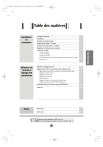
Lien public mis à jour
Le lien public vers votre chat a été mis à jour.